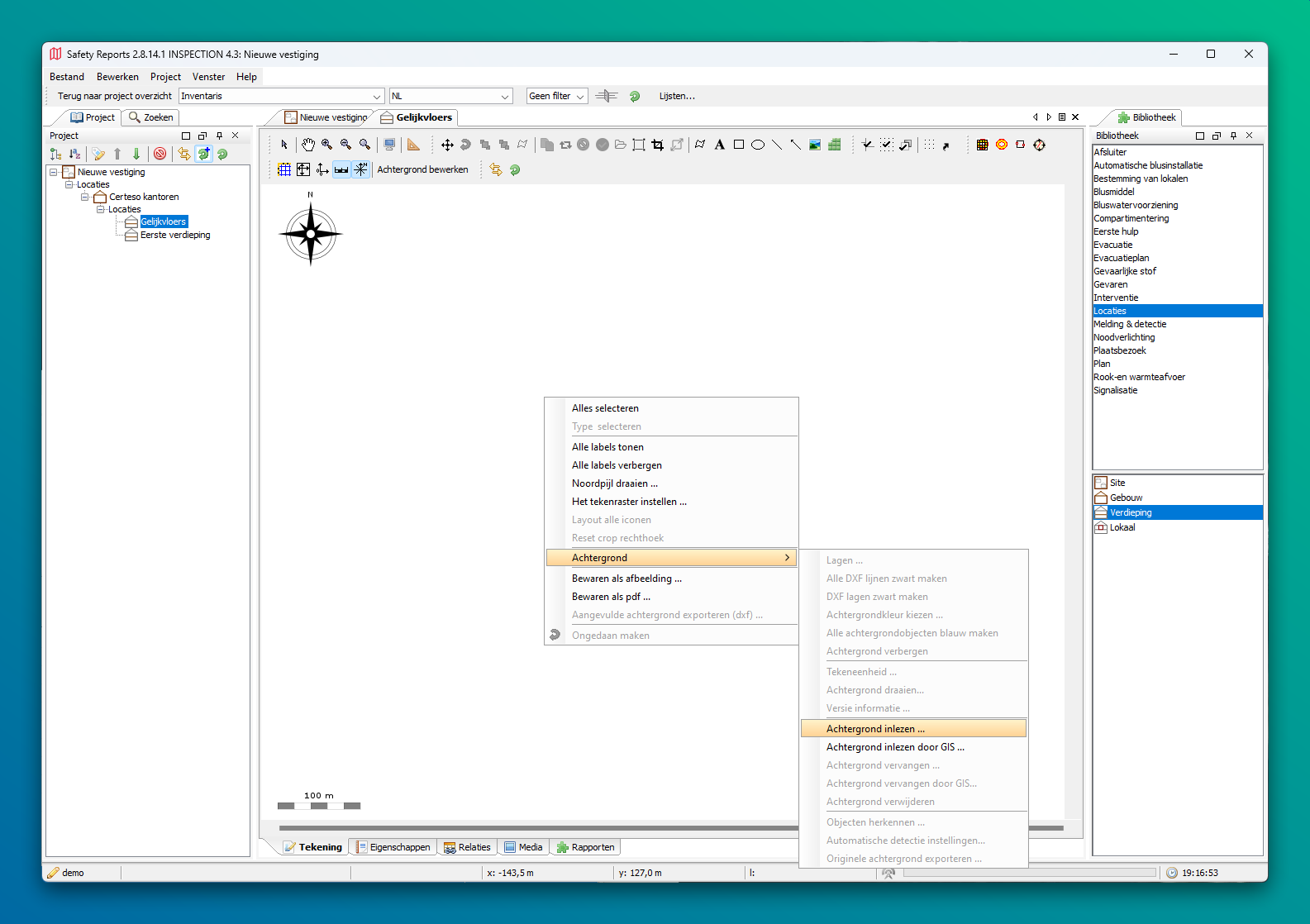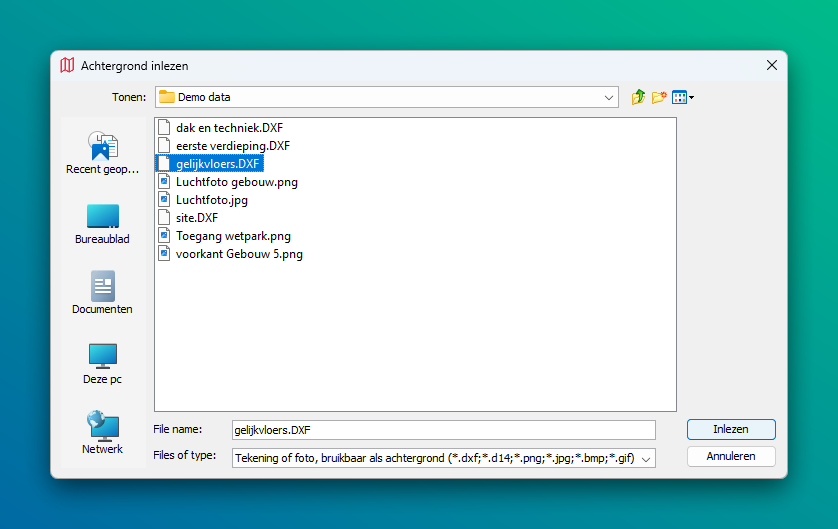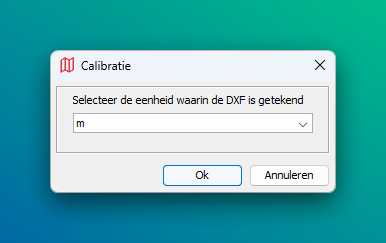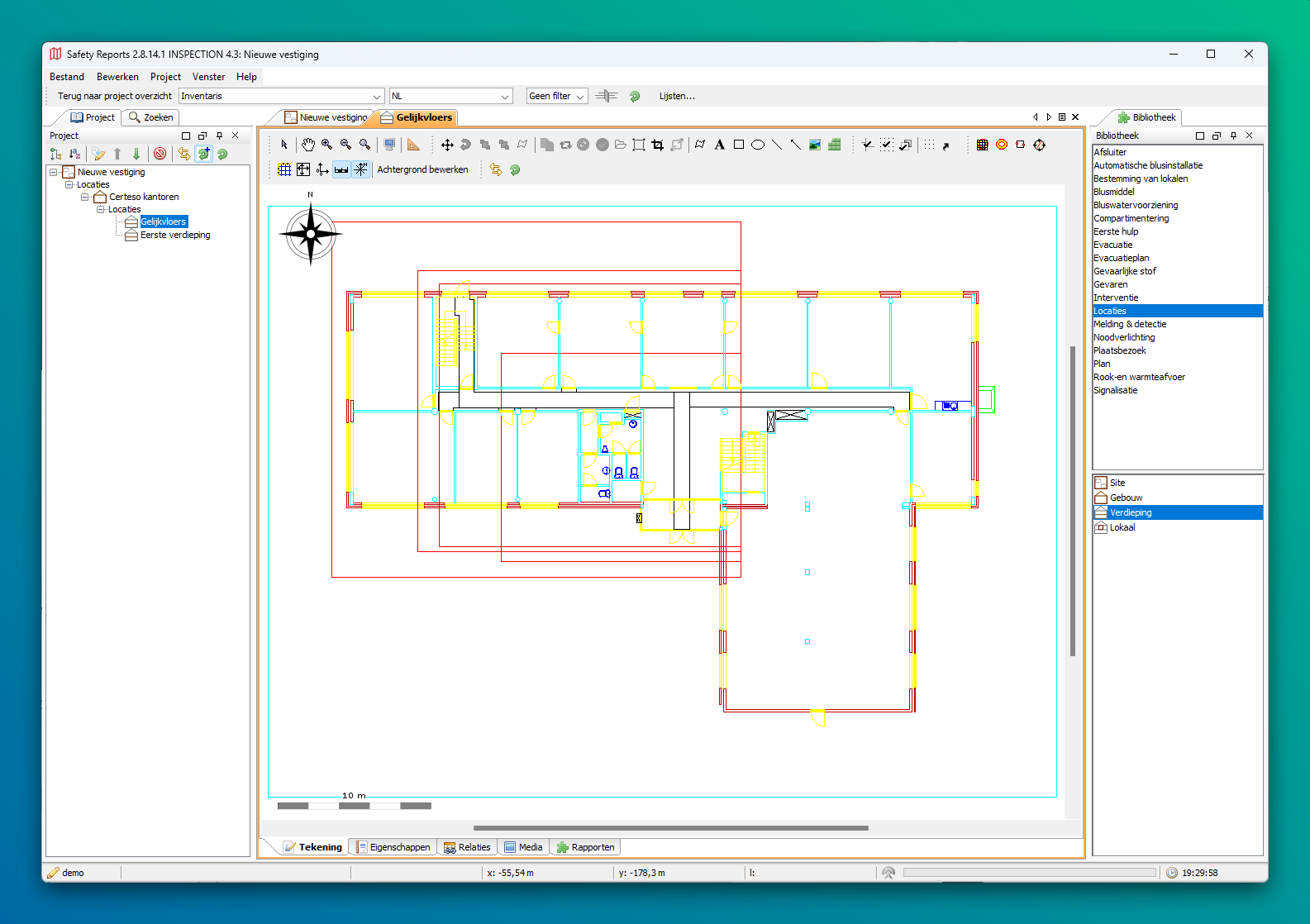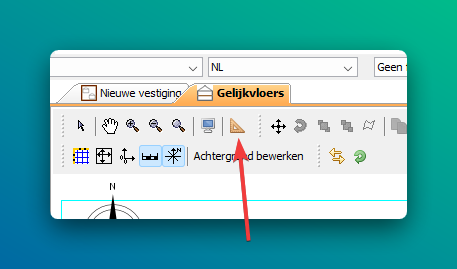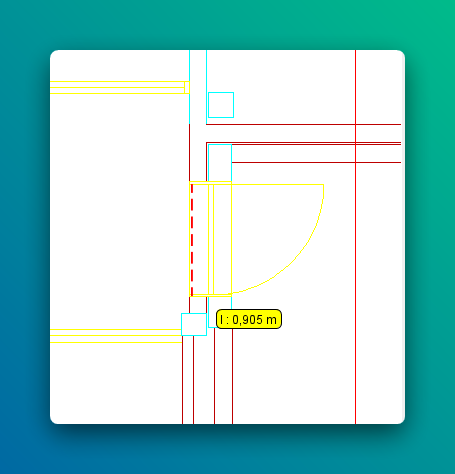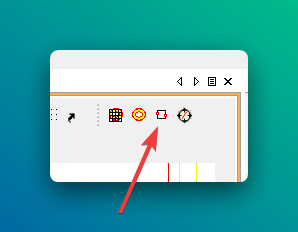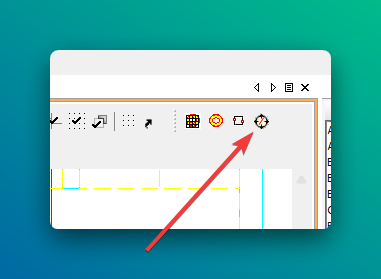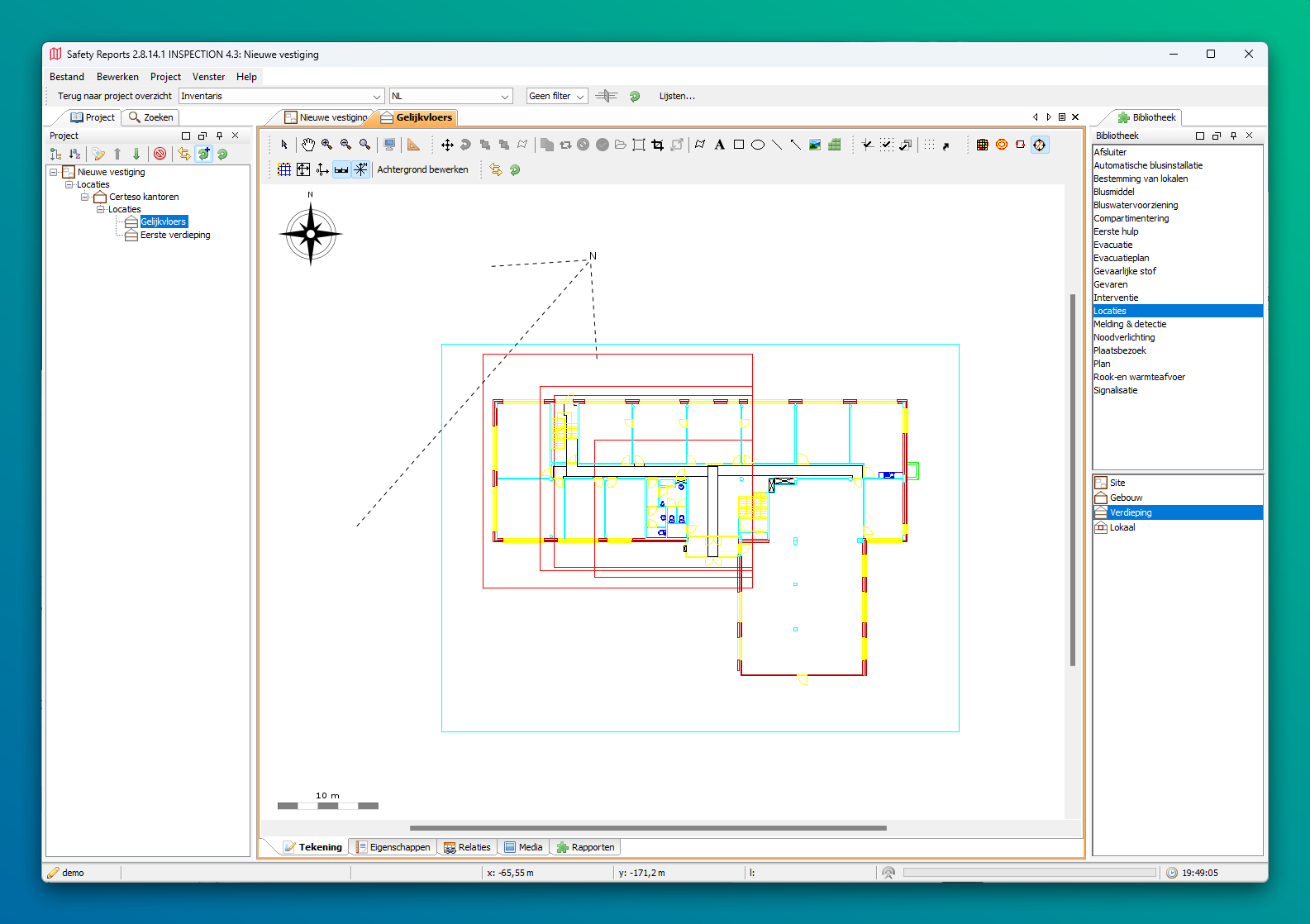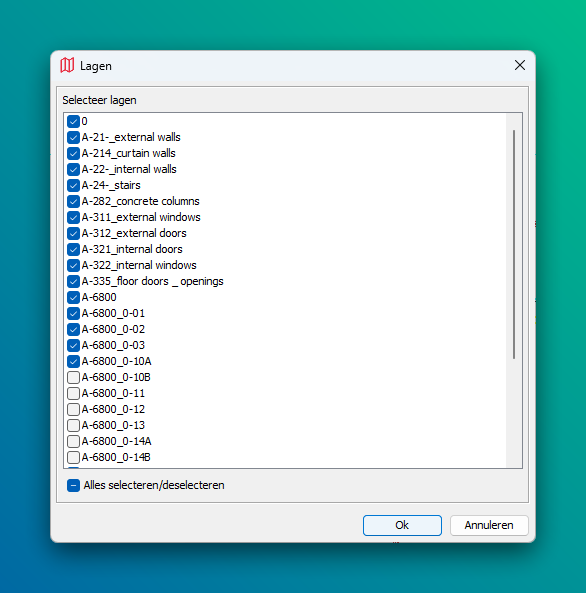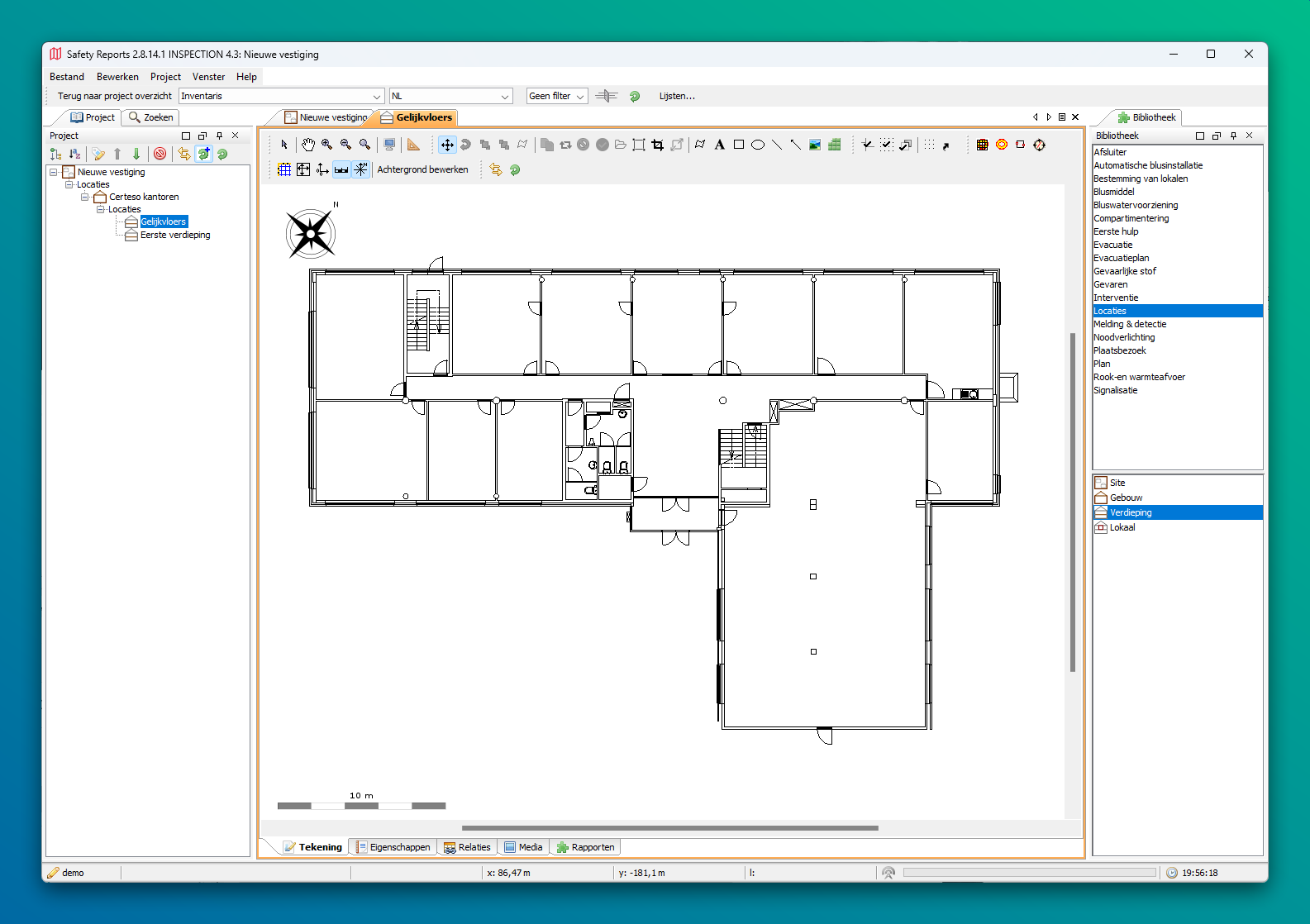Lire un arrière-plan
Les étages que nous venons d'ajouter ont un nom mais pas encore de plan. Cette fois cependant, nous n'allons pas utiliser un arrière-plan SIG mais un fichier DXF.
Fichiers DXF
DXF est un format développé pour créer des dessins techniques. De nombreuses applications peuvent exporter leurs plans vers ce format. Vous pouvez également enregistrer un fichier Autocad (DWG) au format DXF et le lire dans Safety Reports comme arrière-plan.
Pour les meilleurs résultats, enregistrez les fichiers DXF en version 2004 ANSI
Ouvrez l'étage en double-cliquant sur l'étage dans l'arborescence des emplacements. Le plan vide s'ouvre. Comme pour le site, faites un clic droit sur le dessin vide pour ajouter un arrière-plan.
Choisissez un plan DXF et cliquez sur Lire.
Un fichier DXF est dessiné en UNITÉS, mais nulle part dans le fichier il n'est stocké que représente cette UNITÉ. Lors de la lecture du fichier, nous devons choisir comment nous voulons interpréter cette UNITÉ. La plupart des plans sont dessinés en mètres, mais parfois des centimètres, voire des millimètres, sont également utilisés. À moins que vous sachiez dans quelle UNITÉ le plan a été dessiné, il s’agit d’une supposition. Après lecture, nous vérifierons cela pour nous assurer que nous avons la bonne échelle dans les plans ajoutées.
Le plan a maintenant été lu au rez-de-chaussée. Votre écran devrait ressembler à ceci.
Définir l'arrière-plan DXF
Maintenant que le plan a été créé, il nous reste encore quelques étapes à suivre pour arriver à un plan utilisable :
- Vérifier l'échelle
- Définir la flèche nord
- Désactiver les calques dont nous n'avons pas besoin
- Définir la couleur des lignes DXF
Vérifier l'échelle
Lors de la lecture d'un DXF, vous devez savoir dans quelles UNITÉS ce fichier a été dessiné afin de définir correctement l'échelle du fond. Le moyen le plus simple de vérifier si l'échelle est correctement réglée est d'utiliser l'outil de mesure. Vous trouverez cet outil en haut du dessin.
Vous pouvez utiliser cet outil pour mesurer une distance sur le plan. Nous savons que les portes font environ 1 m de largeur donc nous recherchons une porte sur le plan et la mesurons avec notre outil de mesure.
L'ouverture de la porte semble avoir une largeur d'environ 90 cm sur le plan, donc c'est tout à fait correct. Si vous mesurez une distance différente, vous devez ajuster l'échelle du dessin. Le moyen le plus simple de procéder consiste à utiliser une distance connue pour définir l’échelle. Tout comme nous venons de mesurer l'échelle, vous pouvez régler l'échelle avec un 2ème outil.
Avec cet outil, vous pouvez tracer une ligne et saisir la longueur de cette ligne. Nous indiquons donc à nouveau l'ouverture de la porte et indiquons ensuite que celle-ci fait 1 mètre de long. La balance est désormais correctement réglée.
Définir la flèche nord
Étant donné que Safety Reports doit parfois pouvoir afficher des plans de site sur les rapports (par exemple sur un plan d'évacuation) avec la même orientation que les plans d'étage, il est important que l'orientation des plans d'étage soit correcte. Pour cela, nous devons indiquer le nord sur les plans d'étage. Cela peut être fait très facilement en dessinant une flèche avec cet outil à côté de l'outil que nous avons utilisé précédemment pour corriger l'échelle.
Conseil
Consultez le plan du site pour voir comment se situe le bâtiment et savoir où se trouve le nord. Sur un plan de site lu à partir du SIG, le nord sera toujours en haut.
Dessinez une flèche en direction du nord avec cet outil et vous verrez que la flèche en haut à gauche du plan tourne dans cette direction.
Désactivez les calques dont nous n'avons pas besoin
Un DXF est constitué de calques. Parfois, il y a beaucoup trop d'informations sur le DXF. Dans Safety Reports, nous pouvons désactiver ces calques si nous n'en avons pas besoin.
Pour ce faire, cliquez avec le bouton droit sur le dessin, puis choisissez Arrière-plan > Calques...
Vous pouvez désactiver calque après calque et ce calque deviendra immédiatement invisible sur le dessin. De cette façon, vous pouvez rechercher les calques que vous souhaitez conserver.
Définir les couleurs du DXF
Notre exemple de plan n’est pas vraiment utile comme arrière-plan car nous avons utilisé de nombreuses couleurs différentes. Nous préférerions voir toutes les lignes noires.
Vous pouvez définir cela en cliquant à nouveau avec le bouton droit sur le plan et en choisissant Arrière-plan > Rendre toutes les lignes DXF noires
Le résultat est un plan que nous pouvons certainement utiliser comme base pour toutes sortes de rapports.